Design Lab丨【图片】如何调整组件图片大小?
发布日期:2020-02-25
阅读量:6801
PC可视化设计与手机可视化设计调整组件图片大小的方法大同小异,下面以PC可视化设计为例子。
1.PC端登录【爱用建站】,点击“智能网站”-“Design Lab”。

图片模块
2.右键单击“图片模块”,在弹框中点击“编辑模块”。
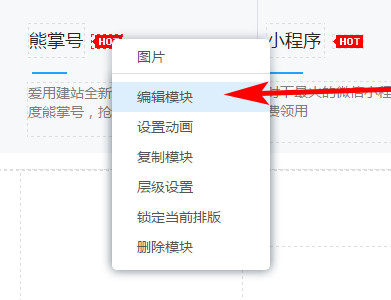
3.设置图片宽度、图片高度等,点击“确定”保存。
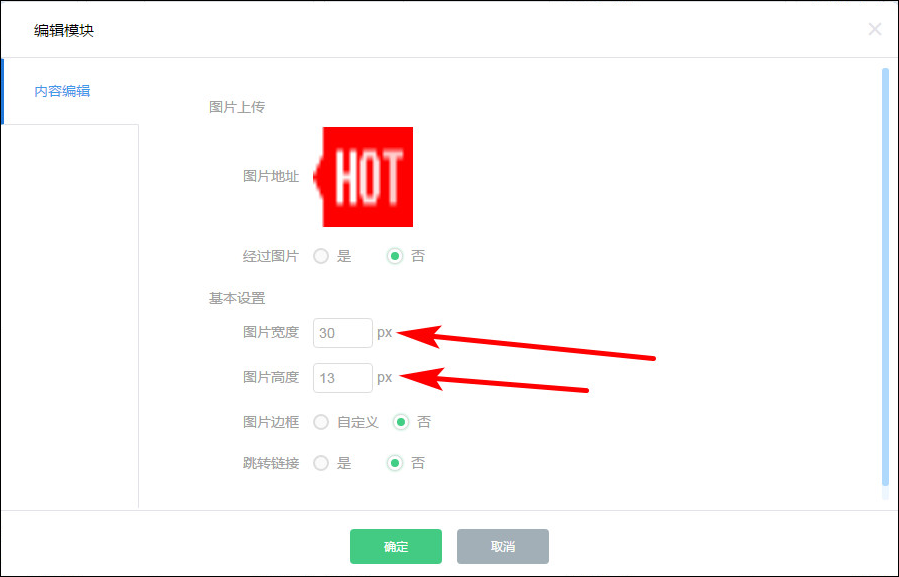
图文展示模块
4.右键单击“图文展示模块”,在弹窗中点击“编辑模块”。
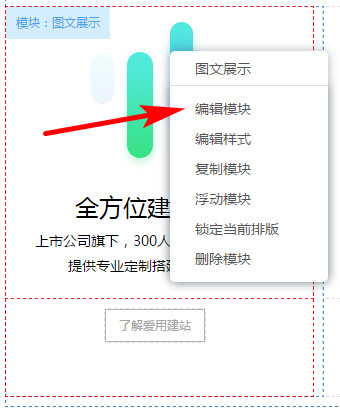
5.在“常规”中,设置“图片尺寸”调整图片大小,点击“确定”保存。

6.设置完毕后,点击页面右上角【保存】。
列表多图
1.右键点击"列表多图"模块,选择"编辑样式"。
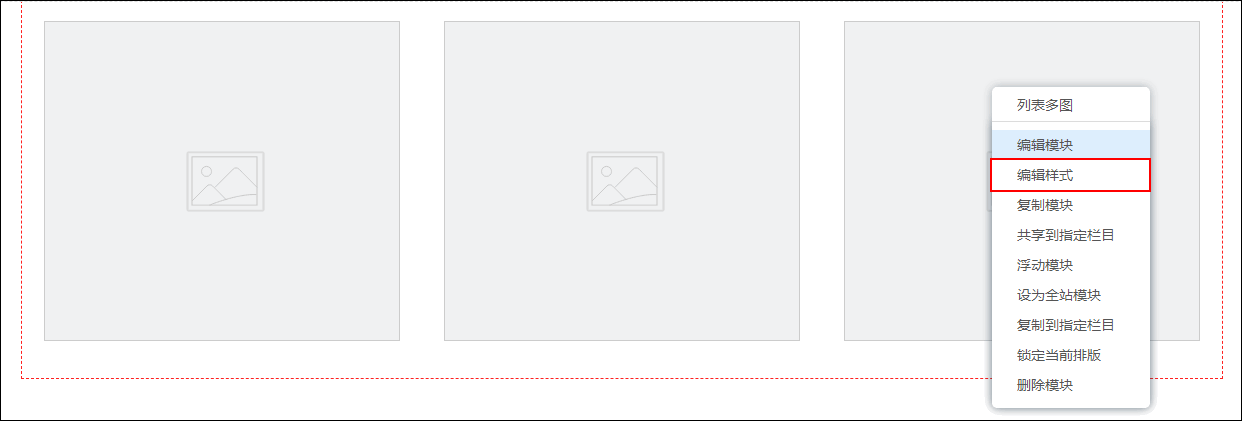
2.选择"列表多图",调整"图片大小"即可。
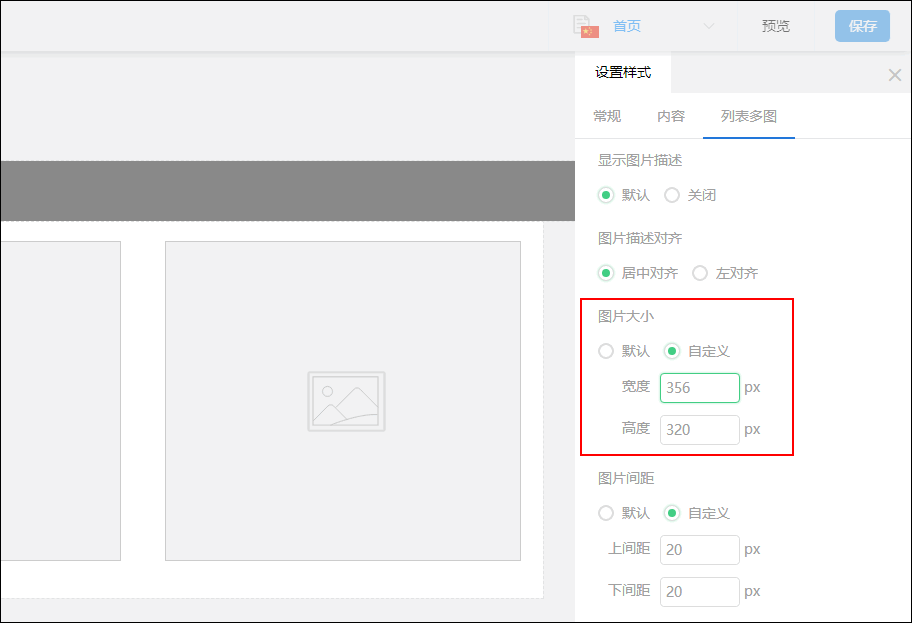
专栏:Design Lab
作者:
今科科技
来源:
Design Lab
原文链接:
阅读原文
最新评论
版权所有(C)今科科技
留下你的评论
发表